Memperkenalkan Addon Backorder WooCommerce untuk ProductX
Diterbitkan: 2022-04-12Tahukah Anda bahwa manajemen stok adalah salah satu masalah utama toko WooCommerce? Saya cukup yakin sebagai pemilik toko Anda juga menghadapi kesulitan saat mengelola stok. Jangan khawatir, Addon Backorder WooCommerce ada di sini untuk Anda.
Produk yang paling banyak berjalan adalah yang paling awal kehabisan stok. Dan, pelanggan ingin membeli produk tetapi Anda tidak bisa memberikannya karena keterbatasan manajemen stok.
Nah, jangan khawatir Anda bisa mengizinkan backorder untuk produk yang kehabisan stok. Sehingga pelanggan dapat memesan meskipun produk tidak tersedia. Tapi pertanyaannya adalah bagaimana cara mengaktifkan backorder di WooCommercer?
Ikuti langkah-langkah di bawah ini untuk mengaktifkan WooCommerce Backorder.
Langkah 1. Instal ProdukX.
Langkah 2. Aktifkan Addon Pemesanan Kembali.
Langkah- 3. Memungkinkan backorder pada produk yang kehabisan stok.
Langkah- 4. Tambahkan jumlah pemesanan ulang maksimum, tanggal ketersediaan, dan pesan.
Apa itu Backorder WooCommerce?
Backorder WooCommerce mengacu pada menerima pesanan untuk produk yang sementara kehabisan stok. Sehingga pelanggan dapat memesan stok produk kami dan mereka akan mendapatkan produk tersebut ketika pemilik toko melakukan restock.
Backorder mungkin berfungsi seperti preorder tetapi ada perbedaan besar di antara keduanya. Jadi jangan bingung saat memilih salah satu opsi ini.
Preorder mengacu pada menerima pesanan untuk produk baru yang tidak diperkenalkan atau ditambahkan ke toko. Backorder adalah cara menerima pesanan untuk produk-produk yang sudah dijual oleh toko dan akan restock dalam beberapa hari mendatang.
Cara Mengizinkan Produk WooCommerce di Backorder
Sekarang mari kita mulai segmen utama dari posting blog ini yang memungkinkan produk WooCommerce di backorder. Untuk Anda perlu mengikuti langkah-langkah di bawah ini. Namun Anda juga dapat memeriksa video tutorial singkat di backorder.
Langkah 1. Instal ProdukX
Plugin ProductX Gutenberg WooCommerce Blocks adalah solusi WooCommerce all-on-one. Ini memperluas fungsionalitas toko WooCommerce dengan banyak fitur dan banyak tambahan.
Dengan beberapa Addons, ia juga menawarkan addon backorder yang kami butuhkan untuk panduan tutorial ini. Jadi kita perlu menginstalnya dari direktori WordPress. Untuk itu:

- Klik Add New dari bagian Plugin.
- Cari “ProductX”.
- Instal Plugin.
- Setelah menginstal aktifkan.
Langkah – 2. Aktifkan Addon Pemesanan Kembali
Sekarang setelah Anda mengaktifkan plugin ProductX, sekarang saatnya untuk mengaktifkan Addon Backorder untuk mulai menggunakannya.
- Klik Addons dari bagian ProductX.
- Aktifkan Back Order dari bagian All Addons.
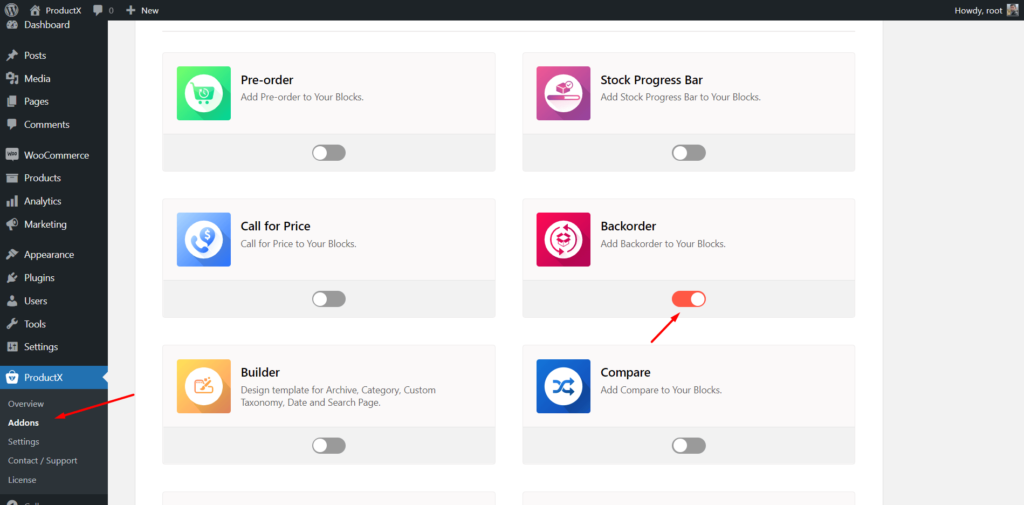
Jelajahi pengaturan
Setelah menyalakannya, Anda dapat menjelajahi bagian pengaturan khusus. Untuk itu, klik pengaturan dari bagian ProductX dan klik Backorder untuk menjelajahi opsi pengaturan addon ini yang meliputi:
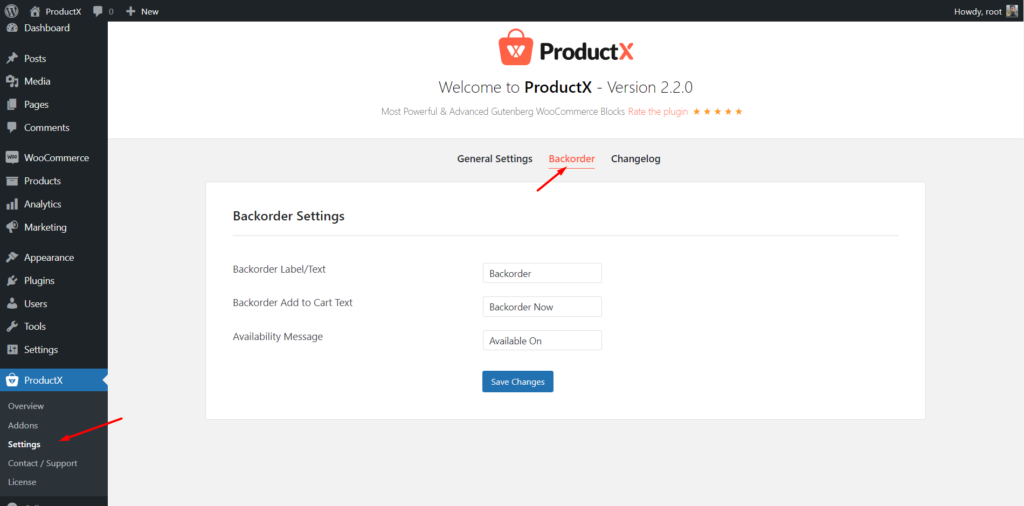
Label/Teks Pemesanan di Belakang: Label atau teks pesanan di awal, apa pun yang Anda katakan, adalah bidang yang penting untuk dilihat. Teks yang Anda tambahkan ke kolom ini akan ditampilkan di halaman keranjang, halaman check out, dan halaman dasbor pesanan. Sehingga pemilik toko dapat membedakan produk backorder dari jenis produk lain di toko WooCommerce mereka.
Backorder Add to Cart Text: Karena tombol backorder menggantikan tombol add to cart, kita harus memberikan nama yang tepat untuk itu. Sehingga pelanggan dapat memahami apa yang akan terjadi setelah mengklik tombol tersebut. Secara default, teks tombol adalah Backorder sekarang dan Anda dapat mengubahnya ke apa pun yang Anda inginkan.
Pesan Ketersediaan: Pesan ketersediaan mengacu pada teks yang akan ditampilkan sebelum tanggal dan waktu ketersediaan. Secara default, teks "Tersedia di" Anda dapat mengubahnya dan menambahkan teks yang Anda inginkan ke bidang ini.
Anda dapat mempelajari lebih lanjut tentang backorder dari halaman addon.
Langkah- 3. Izinkan Backorder pada Produk Stock-Out.
Sekarang kita bisa mulai mengizinkan backorder ke produk yang kehabisan stok di toko kita. Untuk itu:
- Pergi ke produk yang kehabisan stok.
- Klik pada Tab Inventaris.
- Klik Status Stok.
- Pilih opsi “Saat Pemesanan di Awal”.
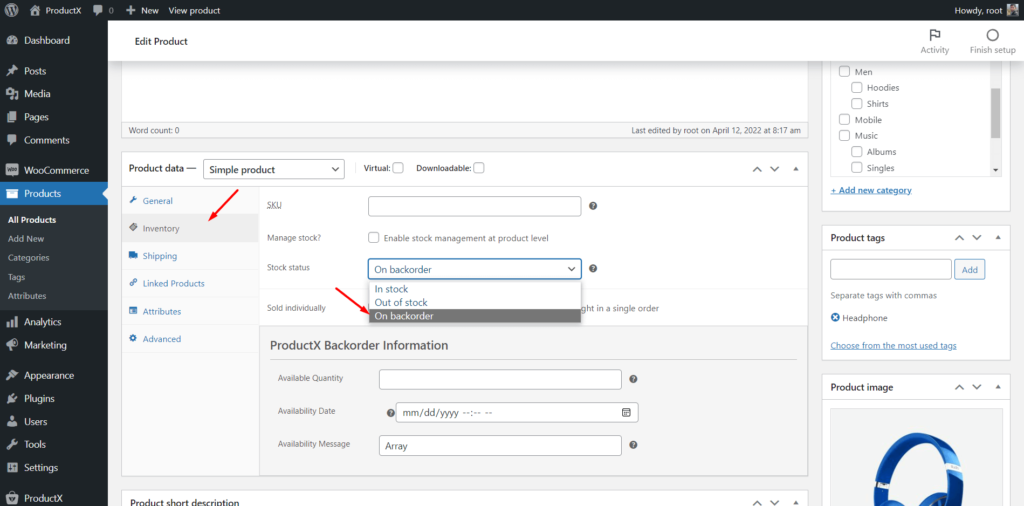
Akan ada bagian baru yang akan ditambahkan dengan beberapa bidang setelah memilih opsi backorder.
Langkah- 4. Tambahkan jumlah pemesanan ulang maksimum, tanggal ketersediaan, dan pesan.
Sekarang Anda harus mengisi file yang diperlukan yang meliputi:
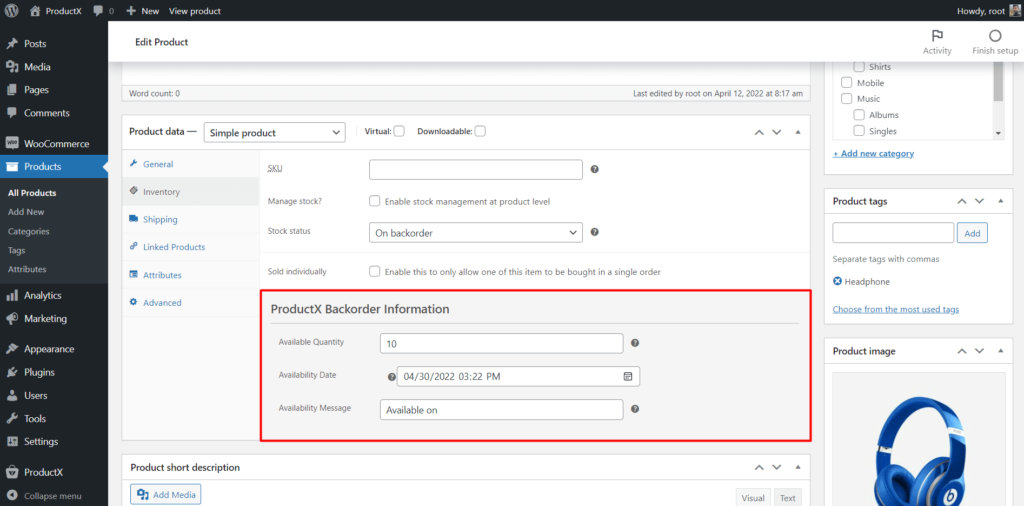
Kuantitas yang Tersedia: Di bidang ini, Anda telah menambahkan jumlah pesanan maksimum yang ingin Anda ambil kembali untuk produk tertentu.
Tanggal Ketersediaan: Ini mengacu pada tanggal dan waktu ketika produk akan diisi ulang untuk Anda yang memesan kembali.
Pesan Ketersediaan: Ini ditampilkan sebelum waktu dan tanggal ketersediaan. Bidang ini juga tersedia di bagian pengaturan. Namun di bidang tingkat produk ini, Anda dapat menyesuaikan teks untuk produk tertentu ini.
Itu saja yang perlu Anda lakukan. Sekarang, perbarui halaman produk dan lihat tampilannya di bagian depan.
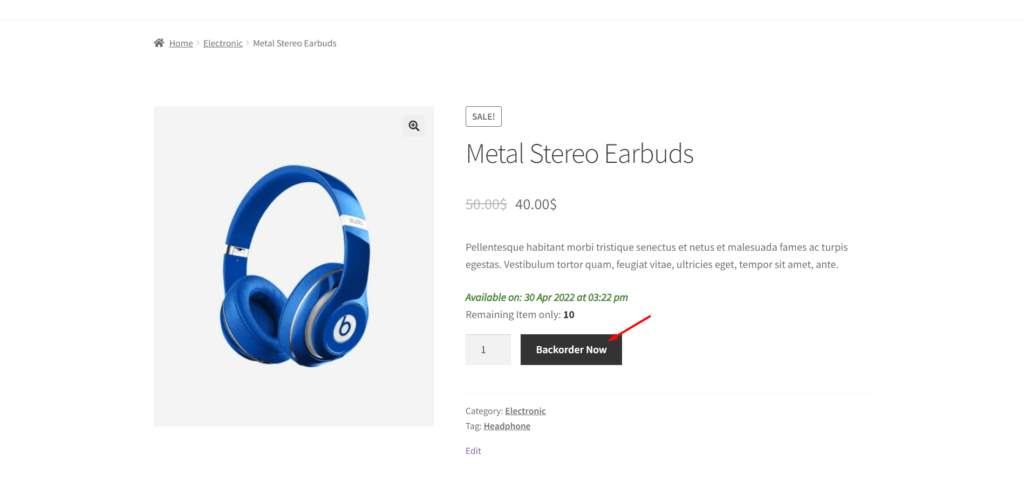
Produk Variabel di WooCommerce Backorder
Seperti yang telah Anda pelajari bagaimana mengizinkan backorder pada produk sederhana tetapi bagaimana dengan produk variabel? Jangan khawatir ProductX mendukung Anda.
Anda juga dapat mengizinkan pemesanan di awal ke produk variabel. Tetapi Anda memiliki sedikit pekerjaan ekstra untuk itu. Karena produk variabel berisi dua variasi atau lebih, Anda harus mengonfigurasi semua variasi satu per satu. Untuk itu:

- Klik variasi.
- Buka satu variasi.
- Konfigurasi untuk backorder.
Lakukan hal yang sama untuk semua variasi yang tersedia untuk produk variabel. Kemudian perbarui halaman produk dan lihat tampilannya.

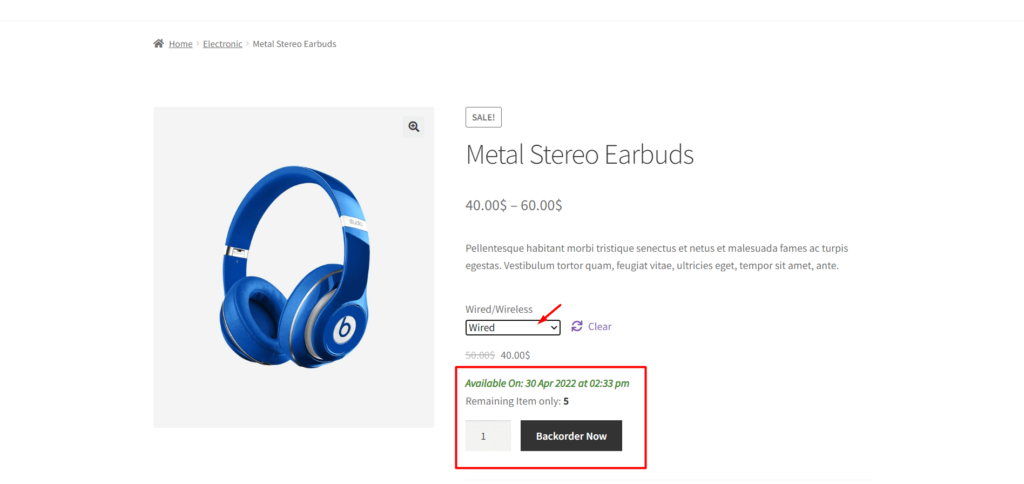
Anda juga dapat mengizinkan hanya satu atau dua variasi untuk pemesanan di awal dan mempertahankan variasi lainnya sebagai produk biasa.
Kesimpulan
Itu saja tentang Addon Backorder WooCommerce untuk ProductX. Sekarang Anda dapat mulai mengizinkan produk yang kehabisan stok untuk dipesan kembali. Jika Anda memiliki kesulitan jangan ragu untuk berkomentar di bawah ini.
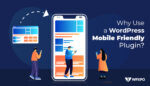
Mengapa Menggunakan Plugin Ramah Seluler WordPress?
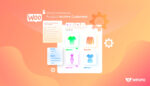
Penyesuai Arsip Produk WooCommerce Terbaik
![Masa Depan WordPress 'Gutenberg Page Builder' [Apakah Layak?] 12 Gutenberg Page Builder](/uploads/article/35734/tPVXlek84sY3UZtc.jpg)
Masa Depan 'Pembuat Halaman Gutenberg' WordPress [Apakah Layak?]
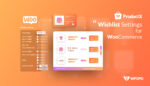
Bagaimana Cara Menggunakan Plugin Wishlist untuk WooCommerce?
